一、函数简介
GETPIVOTDATA 函数用于从数据透视表中提取汇总值。它基于指定的字段和内容,在表格的数据透视表中定位并返回相应的值。 例如,你可以通过 GETPIVOTDATA 函数汇总某一个地区某件商品的销售总额。
二、函数解读
- 函数公式:=GETPIVOTDATA(字段,任何数据透视表单元格, [字段1, 项目1,字段2, 项目2, ... ])
- 参数释义:
- 字段(必填):想从数据透视表中获取数据的字段的名称,可以是源字段名称,也可以是透视表中修改后的字段名。
- 任何数据透视表单元格(必填):目标数据透视表中任何单元格,用于定位获取数据的透视表,建议使用位于顶角的单元格。
- [字段 1,项目 1,字段 2,项目 2, ... ](选填): 用于进一步描述所需数据的参数。每组参数分为[字段]值(在透视表中的字段名称)和项目值(在透视表的行或列中出现的值),可支持最多 126 对参数。每组参数之间顺序无限制,除数字和日期以外,其他值都要用半角双引号 "" 包裹。省略时,默认获取第一位字段的在 透视表中的汇总值。
三、场景实践
基础:获取透视表数据
假设你有一张销售明细数据表,通过透视表获得了它的数据汇总值:
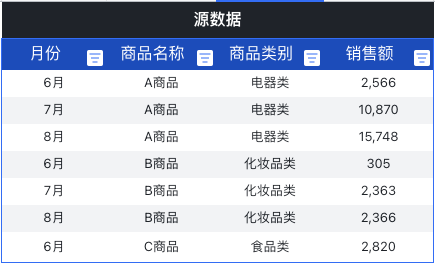
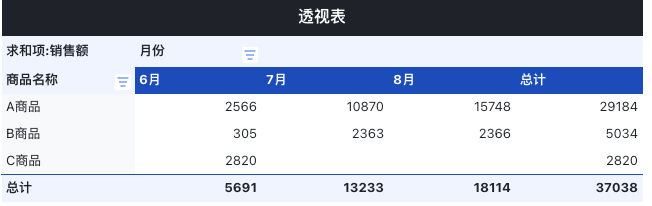
250px|700px|reset
250px|700px|reset
当其他人更改透视表结构,比如行列互换、新增字段等时,为了保证始终可以引用到正确的数据,你可以使用 GETPIVOTDATA 函数:
进阶:搭建简单的交互查询视图
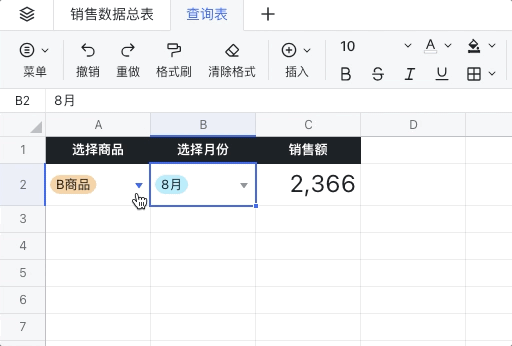
250px|700px|reset
- 新建一个工作表,在工具栏的 插入 > 下拉列表 > 更多选项设置 中,选择 引用数据 ,将透视表中出现的项目设置为下拉选项。
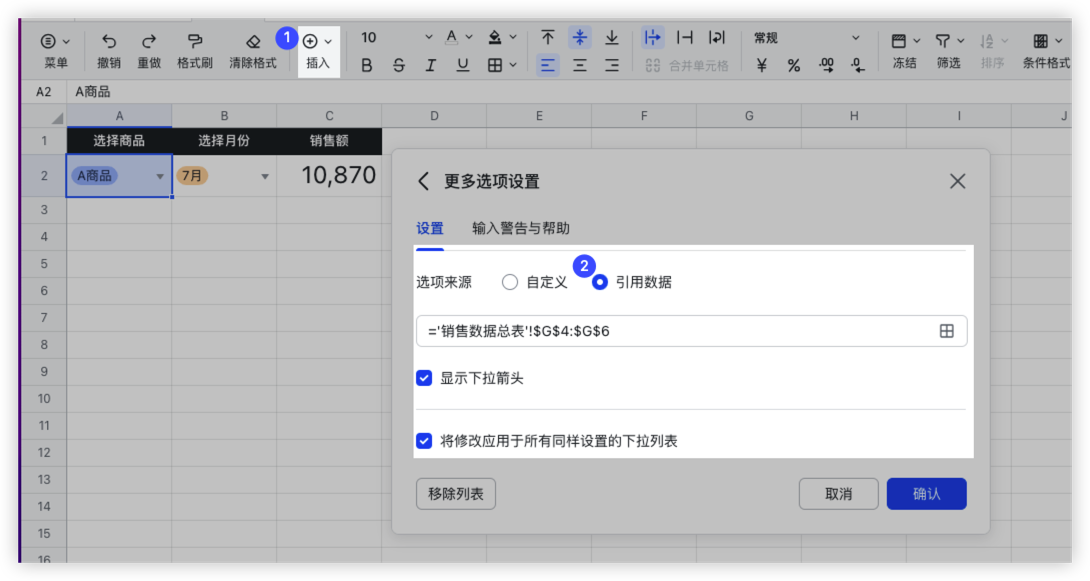
250px|700px|reset
- 在[销售额]列中输入 GETPIVOTDATA 公式。其中 A2 和 B2 分别对应第一步下拉菜单中的选项,当完成下拉菜单选择后,就可以得到对应的销售数据。

250px|700px|reset
- 将包含源数据和透视表的工作表保护起来,避免被其他人编辑。
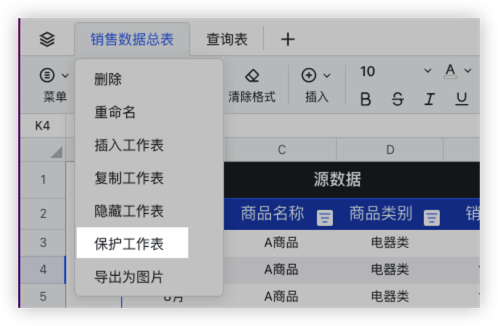
250px|700px|reset
